
Inhoud
- Dingen die je nodig hebt om authenticatie in twee stappen voor een Nintendo-account in te stellen
- Hoe u uw Nintendo-account beveiligt met authenticatie in twee stappen
Denk je aan een manier om je Nintendo-account beter te beveiligen? De beste manier om dat te doen, is door authenticatie in twee stappen te gebruiken op je Nintendo Switch-account. Een paar maanden geleden maakte Nintendo bekend dat duizenden Switch-accounts gecompromitteerd waren, waarbij hackers wachtwoorden weggooiden. De hackpogingen waren blijkbaar gericht op de Nintendo Network ID of NNID, een set gebruikersnaam en wachtwoord voor een Nintendo-account.
In deze korte handleiding laten we u de stappen zien voor het gebruik van authenticatie in twee stappen.
Dingen die je nodig hebt om authenticatie in twee stappen voor een Nintendo-account in te stellen
Om je Nintendo-account veilig te houden, moet je authenticatie in twee stappen instellen. Dit is een extra beveiligingslaag voor uw account en is effectief tegen hackpogingen en ongeoorloofd gebruik.
Zodra authenticatie in twee stappen is voltooid voor uw account, moet u zich erop aanmelden met zowel uw wachtwoord als de verificatiecode die de Google Authenticator-app u zal geven.
Hieronder staan de dingen die je nodig hebt om dit te doen:
- Nintendo-account
- internetverbinding
- smartphone of computer
- actief e-mailadres
Je hebt een tweede apparaat nodig, zoals een smartphone, om een authenticator-app te installeren en om je e-mailadres te controleren op de verificatiecode.
Klik op een van de onderstaande links om de Google Authenticator-app op uw smartphone te downloaden:
- Google Authenticator in de App Store - Apple
- Google Authenticator - Apps op Google Play
Hoe u uw Nintendo-account beveiligt met authenticatie in twee stappen
Als je klaar bent om je Nintendo-account te beveiligen, volg je deze stappen om authenticatie in twee stappen in te schakelen:
- Ga met je smartphone of computer naar de Nintendo-website.
- Log in op uw account.
- Selecteer Aanmeldings- en beveiligingsinstellingen.
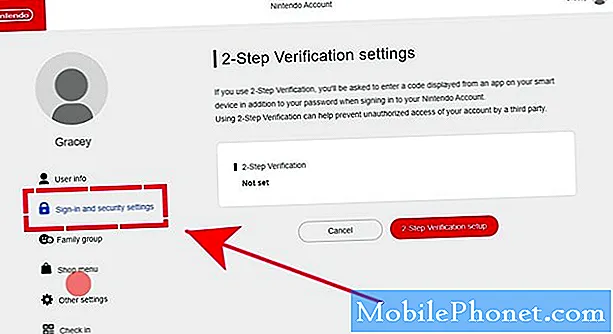
- Scrol omlaag naar authenticatie in twee stappen en klik op Bewerken.
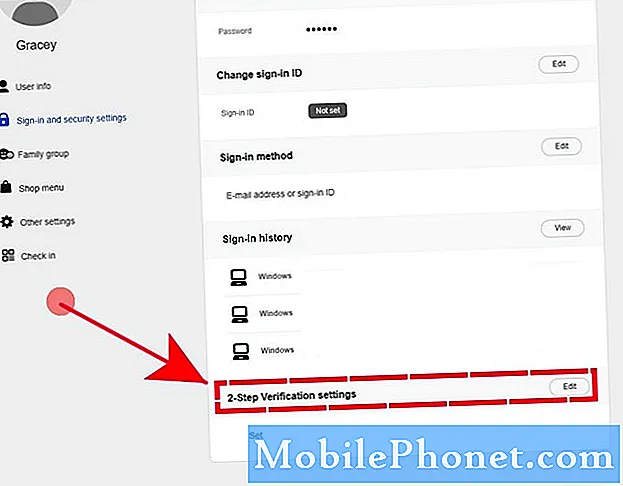
- Klik op de knop Instellingen voor authenticatie in twee stappen.
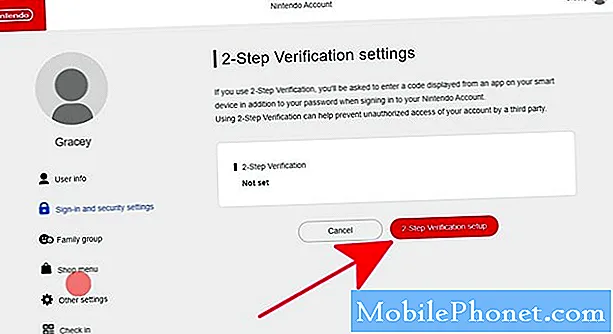
- Controleer uw e-mail (kijk of deze correct is) en klik op de knop Verzenden.
Nintendo stuurt een e-mail met een verificatiecode naar je e-mailadres. Als het e-mailadres onjuist is, klikt u op de menu-instelling E-mailadres onder Gebruikersinfo om het te wijzigen.
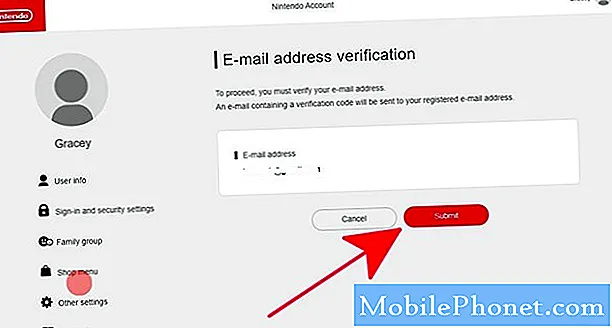
- Controleer uw e-mail en voer de verificatiecode in, en vervolgens Verzenden.
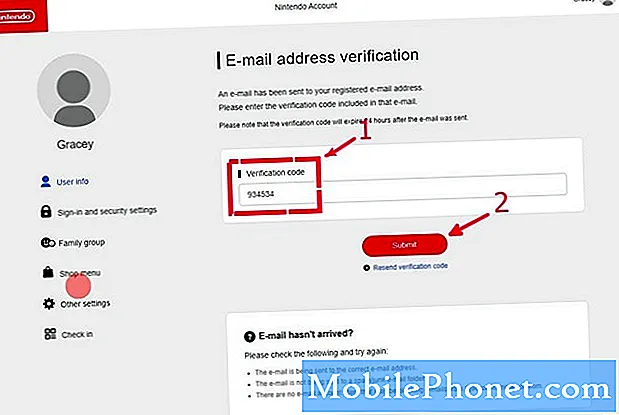
- Installeer de Google Authenticator-app op uw smartapparaat.
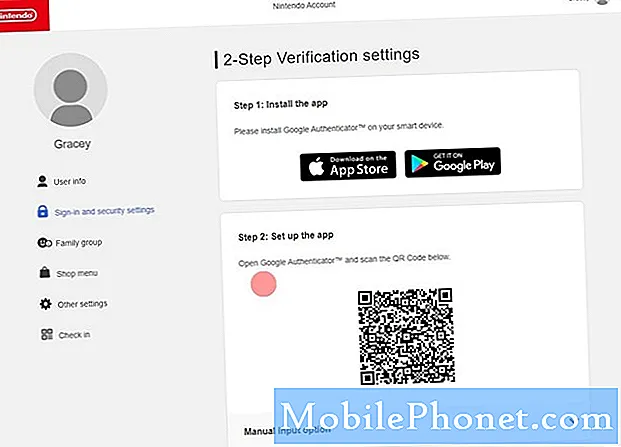
- Open op je smartphone de Google Authenticator-app om de QR-code te scannen die wordt weergegeven op je Nintendo-accountscherm.
- Voer de verificatiecode in het veld onder stap 3 op het Nintendo-accountscherm in en klik op Verzenden.
Er verschijnt een 6-cijferige verificatiecode op uw smartapparaat.
- Er verschijnt een lijst met back-upcodes. Klik op Kopiëren om alle codes te kopiëren en plak ze op een veilige plaats.
Er is een back-upcode vereist om in te loggen als u geen toegang heeft tot de Google Authenticator-app. ZORG ERVOOR DAT U DEZE ERGENS VEILIG HOUDT.
U kunt deze (elk een keer) gebruiken als u geen toegang heeft tot de Google Authenticator-app.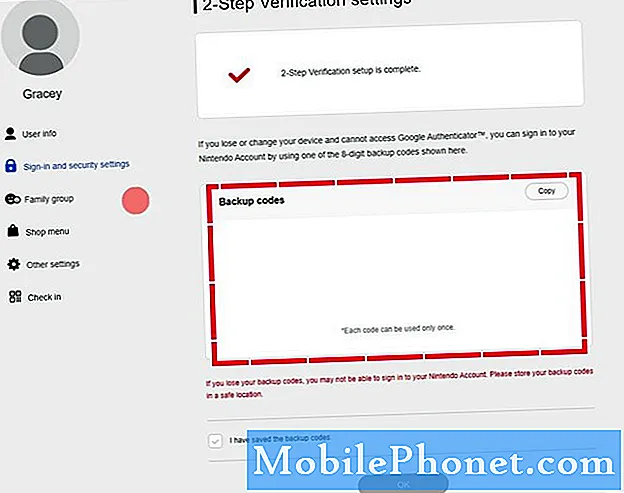
- Klik op Ik heb de back-upcodes opgeslagen en vervolgens op OK.
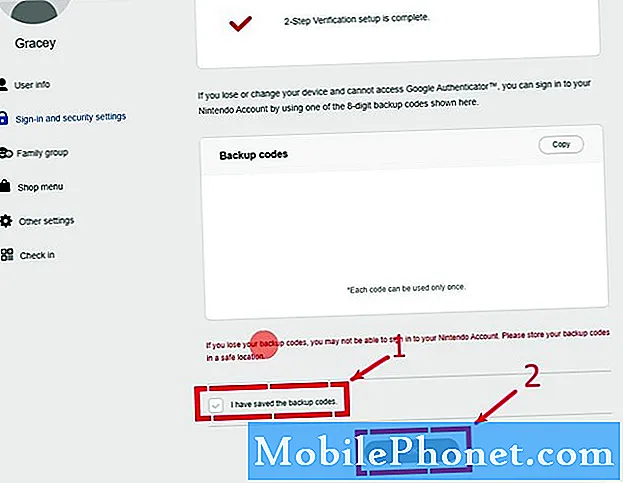
Zodra authenticatie in twee stappen is ingeschakeld, kunt u terugkeren naar het gedeelte met instellingen voor authenticatie in twee stappen om de back-upcodes te bekijken en de beperking in twee stappen te verwijderen.
Voorgestelde metingen:
- Hoe Microsoft Flight Simulator 2020 op Windows 10 te spelen
- Hoe COD Warzone Dev Error 6068 | te repareren PC | NIEUW 2020!
- Een downloadcode inwisselen in de Nintendo Switch eShop | 2020
- Kinderen blokkeren in de Nintendo Switch eShop | Wachtwoord inschakelen | 2020
Bezoek ons TheDroidGuy YouTube-kanaal voor meer video's over het oplossen van problemen.


